word怎么制作作文纸格式
发布时间:2016-11-07 09:57
相关话题
学生考试时我们经常要发作文纸,很多人都喜欢用Excel来制作作文纸。其实用word制作作文纸同样很方便。那么下面就由小编给大家分享下word制作作文纸格式的技巧,希望能帮助到您。
word制作作文纸格式的步骤如下:
步骤一:打开word,依次单击“表格”--“插入”--“表格…”。
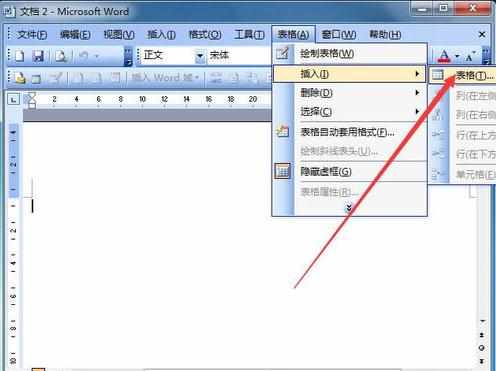
步骤二:我们在红框处填好参数,如图所示,单击“确定”按钮。
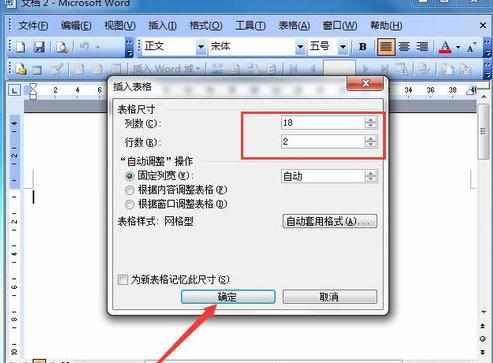
步骤三:把表格第二行选中,右击鼠标,选择“合并单元格”。
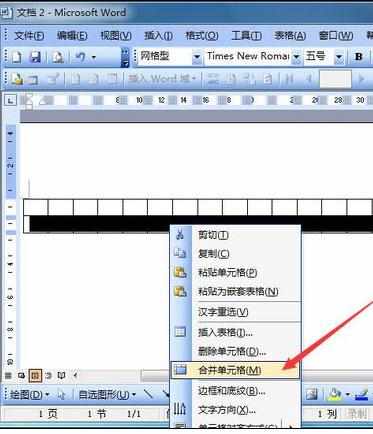
步骤四:在合并的单元格上右击鼠标,选择“表格属性”。

步骤五:设置表格的行参数如图中红框所示。单击“确定”按钮。这一步主要是设置第一行表格和第二行表格的行高不同。
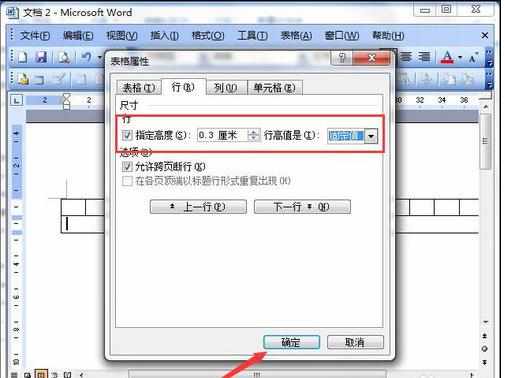
步骤六:把整个表格选中,右击鼠标,选择“复制”。
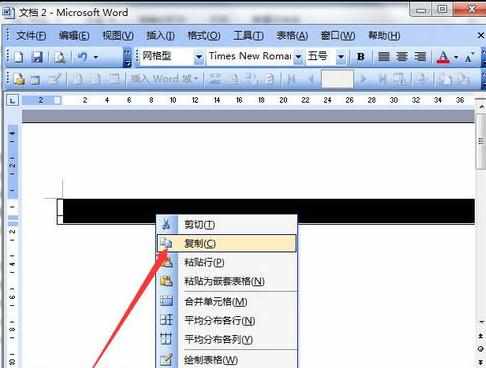
步骤七:在紧贴表格的下一行定位光标,右击鼠标,选择“粘贴”。这里可以不断按“Ctrl+V”组合键粘贴,直到填满整张页面。
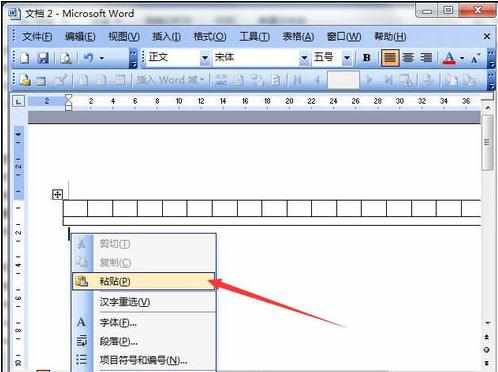
步骤八:小编的效果如图所示。是不是很简单呢?
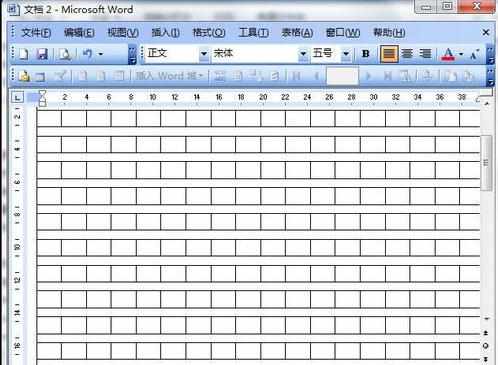 .
.
word怎么制作作文纸格式的评论条评论